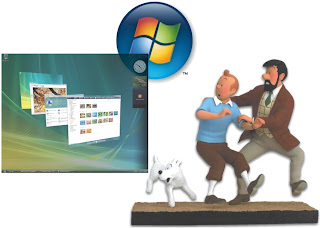
Min nyfikenhet på det nya operativsystemet Windows Vista är nära att övermanna min snikenhet. Turligen får jag lindrande salva på klådan.
Hembygdsföreningen i Noux har en ny dator. En bärbar Hp Pavilion dv6500 Special Edition Entertainment, med en 15,4" (glossy) vidbildskärm - och operativsystemet MS Windows Vista Home Premium. Ackompanjerad av en videoprojektor - och Canons laserskrivare i-Sensys MF4120.
Datorns motor är 2GHz med 2GB centralminne, 160GB hårddisk, NVIDIA GeForce 8400M grafikkort och 128MB+ dedikerat grafikminne.
Lotshustrun ska flytta medlemsregistret över på den nya datorn. Hon vill gärna ha assistens vid bekantskapen med Windows Vista. Och hon väljer mig till sin lots. Vilken lyckträff - för mig alltså.
Lotshustrun har med ett kvarts öra följt kampen mellan prylfebern och snikenheten i mig. Jag har propagerat för Apples MacBook Pro till lotshushållets mediedator. Med usel framgång. Jag lyckas nästan i min promotion för Dells ovanligt snyggt designade Inspiron 530. Men där tar min egen snålhet lyckligtvis överhanden. Anskaffningen av den fenomenala multimediaspelaren Sony RDR HXD870B är det enda rätta alternativet till lotshushållets Media Center.
Nu kan jag stilla min Vista-nyfikenhet. Datorn är färdigt initierad. Ekonomifunktionen har sitt eget användarnamn. Vi öppnar ett användarnamn till. För registerförvaltningen. Profilen görs (kanske onödigt) till administrator. En 30-dagarsversion av Norton Internet Security 2007 har tagits i bruk. Vi kör en virusskanning innan datorn kopplas upp på adsl-bredbandet. Sedan får Windows Update och Norton Live Update sköta sina uppdateringar i lugn och ro. Till sist skapar vi en första återställningspunkt.
Lotshustrun har en bristfällig kunskap i vardagens användning av Windows XP. Vi trevar oss fram med vår sammanslagna XP-kunskap och klarar av Vista-utmaningarna en efter en. Jag väntar mig något totalt exotiskt av användargränssnittet i Vista. Men det går ju riktigt galant att köra på gehör.
Hembygdsföreningen har ett servicekontrakt på Jäseri-programvaran. Den senaste Vista-kompatibla Jäseri-versionen kan laddas ned från nätet. Programmet låter sig snällt installeras på Vista. Lotshustrun har en virusskannad säkerhetskopia av medlemsregistrets databas på sitt usb-fickminne. Fickminnet låter sig snällt installeras på Vista. Hon säkrar Jäseri-databasen med att köra en virusskanning på usb-fickminnet. Så matar hon in licensnyckeln i programmet - och uppdaterar databasen från usb-fickminnet. Vista är mest ganska frågvist men lotshustrun klarar utmaningen med bravur. Registerförvaltningen är därmed ibruktagen. Och Jäseri-databasen uppdaterad. En test av applikationen visar att allt gått väl.
Vi fortsätter en bit till. Vi öppnar ett gratis Gmail-konto. Och så skapar vi en pop3-profil för Gmail i klientprogrammet Windows Mail. Lotshustrun laddar ned två självständiga program - Googles fotoassistent Picasa och Apples multimediaprogram iTunes - och installerar dem med min assistens. Allting fungerar som det ska. Windows Vista börjar redan kännas bekant.
Vi gör en svårare inställning. Nortons brandvägg kopplas bort och ersätts med Windows egen Firewall. Slutligen installerar vi Canon-skrivaren. Installationen i Vista förlöper utan mankemang. Lätt som en plätt faktiskt. Och till sist skapar vi en andra återställningspunkt.
Så får jag mitt tillfälle att testa det trådlösa 3g-bredbandet. Vista-uppdateringen av 3g-modemet och -programvaran har lyckats perfekt. Elisas 3g-bredband låter sig snällt installeras på Vista. Uppkopplingen på internet fungerar precis som det ska. Till sist skapar vi en tredje återställningspunkt.
Äventyret med Windows Vista går över förväntan bra. Jag väntar mig alla möjliga mångomskrivna problem. Men inga sådana visar sig. Den nya filhanteringen känns givetvis ovan. Jag saknar den gamla goda Utforskaren från Windows XP. Vistas mångomryktade frågvishet stör däremot inte alls. Lotshustrun får till och med ett ökat förtroende för datorns välvilja.
Och nu känns innehållet bekant i alla Vista-skriverier och Vista-tips. Jag bekantar mig flyktigt med den nya mångbottnade sökfunktionen. Och så hittar jag till och med fram till en inställning där jag kan koppla bort frågvisheten i Vista - helt och hållet. Om jag nu ens vill göra det - när jag vid något skede måste gå över till Vista.
Hembygdsföreningen i Noux har en ny dator. En bärbar Hp Pavilion dv6500 Special Edition Entertainment, med en 15,4" (glossy) vidbildskärm - och operativsystemet MS Windows Vista Home Premium. Ackompanjerad av en videoprojektor - och Canons laserskrivare i-Sensys MF4120.
Datorns motor är 2GHz med 2GB centralminne, 160GB hårddisk, NVIDIA GeForce 8400M grafikkort och 128MB+ dedikerat grafikminne.
Lotshustrun ska flytta medlemsregistret över på den nya datorn. Hon vill gärna ha assistens vid bekantskapen med Windows Vista. Och hon väljer mig till sin lots. Vilken lyckträff - för mig alltså.
Lotshustrun har med ett kvarts öra följt kampen mellan prylfebern och snikenheten i mig. Jag har propagerat för Apples MacBook Pro till lotshushållets mediedator. Med usel framgång. Jag lyckas nästan i min promotion för Dells ovanligt snyggt designade Inspiron 530. Men där tar min egen snålhet lyckligtvis överhanden. Anskaffningen av den fenomenala multimediaspelaren Sony RDR HXD870B är det enda rätta alternativet till lotshushållets Media Center.
Nu kan jag stilla min Vista-nyfikenhet. Datorn är färdigt initierad. Ekonomifunktionen har sitt eget användarnamn. Vi öppnar ett användarnamn till. För registerförvaltningen. Profilen görs (kanske onödigt) till administrator. En 30-dagarsversion av Norton Internet Security 2007 har tagits i bruk. Vi kör en virusskanning innan datorn kopplas upp på adsl-bredbandet. Sedan får Windows Update och Norton Live Update sköta sina uppdateringar i lugn och ro. Till sist skapar vi en första återställningspunkt.
Lotshustrun har en bristfällig kunskap i vardagens användning av Windows XP. Vi trevar oss fram med vår sammanslagna XP-kunskap och klarar av Vista-utmaningarna en efter en. Jag väntar mig något totalt exotiskt av användargränssnittet i Vista. Men det går ju riktigt galant att köra på gehör.
Hembygdsföreningen har ett servicekontrakt på Jäseri-programvaran. Den senaste Vista-kompatibla Jäseri-versionen kan laddas ned från nätet. Programmet låter sig snällt installeras på Vista. Lotshustrun har en virusskannad säkerhetskopia av medlemsregistrets databas på sitt usb-fickminne. Fickminnet låter sig snällt installeras på Vista. Hon säkrar Jäseri-databasen med att köra en virusskanning på usb-fickminnet. Så matar hon in licensnyckeln i programmet - och uppdaterar databasen från usb-fickminnet. Vista är mest ganska frågvist men lotshustrun klarar utmaningen med bravur. Registerförvaltningen är därmed ibruktagen. Och Jäseri-databasen uppdaterad. En test av applikationen visar att allt gått väl.
Vi fortsätter en bit till. Vi öppnar ett gratis Gmail-konto. Och så skapar vi en pop3-profil för Gmail i klientprogrammet Windows Mail. Lotshustrun laddar ned två självständiga program - Googles fotoassistent Picasa och Apples multimediaprogram iTunes - och installerar dem med min assistens. Allting fungerar som det ska. Windows Vista börjar redan kännas bekant.
Vi gör en svårare inställning. Nortons brandvägg kopplas bort och ersätts med Windows egen Firewall. Slutligen installerar vi Canon-skrivaren. Installationen i Vista förlöper utan mankemang. Lätt som en plätt faktiskt. Och till sist skapar vi en andra återställningspunkt.
Så får jag mitt tillfälle att testa det trådlösa 3g-bredbandet. Vista-uppdateringen av 3g-modemet och -programvaran har lyckats perfekt. Elisas 3g-bredband låter sig snällt installeras på Vista. Uppkopplingen på internet fungerar precis som det ska. Till sist skapar vi en tredje återställningspunkt.
Äventyret med Windows Vista går över förväntan bra. Jag väntar mig alla möjliga mångomskrivna problem. Men inga sådana visar sig. Den nya filhanteringen känns givetvis ovan. Jag saknar den gamla goda Utforskaren från Windows XP. Vistas mångomryktade frågvishet stör däremot inte alls. Lotshustrun får till och med ett ökat förtroende för datorns välvilja.
Och nu känns innehållet bekant i alla Vista-skriverier och Vista-tips. Jag bekantar mig flyktigt med den nya mångbottnade sökfunktionen. Och så hittar jag till och med fram till en inställning där jag kan koppla bort frågvisheten i Vista - helt och hållet. Om jag nu ens vill göra det - när jag vid något skede måste gå över till Vista.






















